© Sam Kresslein/Shutterstock.com
隨著越來越多的員工遠程工作,職業格局近年來發生了很大變化。當然,這意味著某些軟件包的使用範圍要廣得多,例如 Zoom 和 Slack。
雖然前者也用於個人目的,但 Slack 主要用作專業平台。方便的是,它可以在 PC 和移動設備的所有主要操作系統上使用。 Slack 中有許多功能有助於促進和簡化工作場所的高效溝通。
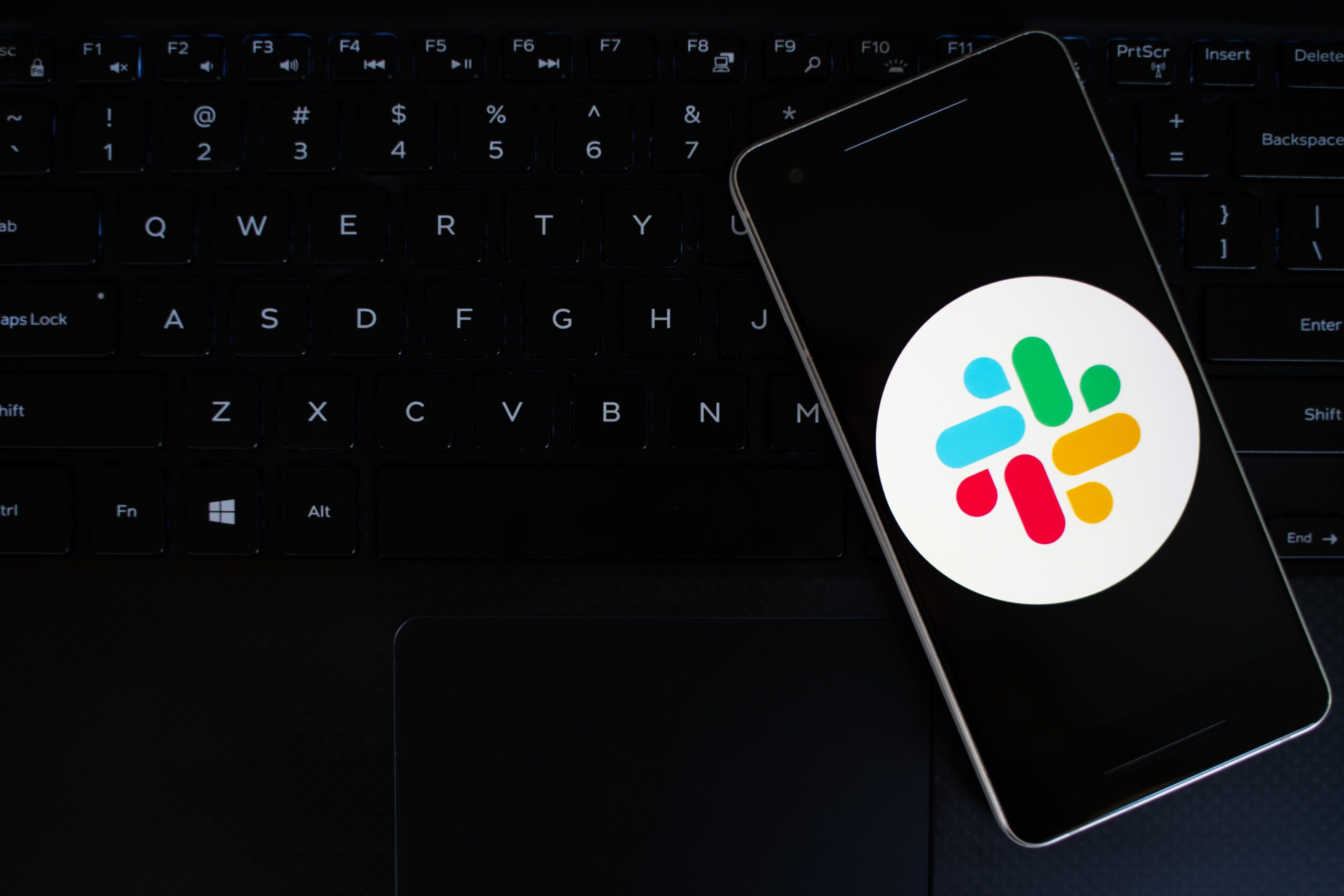
但是鮮為人知的功能之一是“Huddle”。如果您想知道此功能是什麼、如何使用以及如何離開 Slack 會議,那麼您來對地方了。我們將分解什麼是 Huddle 以及如何離開 Huddle。
什麼是 Slack Huddle?
簡單來說,您可以將 Slack Huddle 視為有點像您可以在 Slack 上與同事建立的 Zoom 會話。您可以從特定頻道開始 Huddle,在這種情況下,頻道中的每個人都會收到邀請。
或者,您可以通過與一個人的直接消息對話開始 Huddle,並且只有他們會被邀請。 Huddle 開始後,您還可以邀請更多用戶。
一旦他們加入,或者您加入了其他人的 Huddle,如果您啟用了音頻,就可以與同事聊天。甚至還有一個實時字幕選項,可以實時轉錄人們的對話。
您還可以私下向其他人發送消息,並在適用時彼此共享您的屏幕。 Huddles 對於與特定的人快速共享信息非常有用,而不會弄亂您的主要頻道或打擾其他人。
如何離開鬆懈的 Huddle
現在,我們將向您展示如何只需幾個簡單的步驟即可離開 Slack Huddle。
第 1 步:開始或加入 Huddle
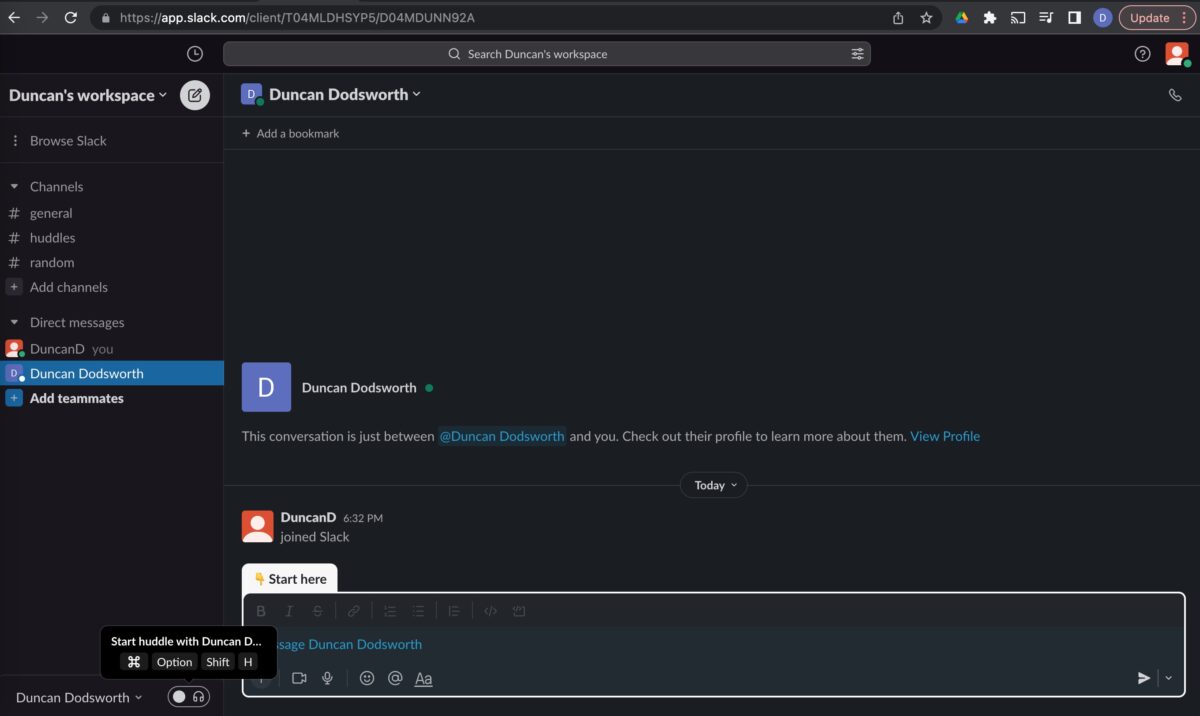 耳機圖標位於屏幕底部。
耳機圖標位於屏幕底部。
©”TNGD”.com
之前你可以離開一個 huddle,你首先需要成為其中的一員。要開始 Huddle,只需轉到包含您要與之協作的人的頻道,或直接轉到與特定人員的直接消息。
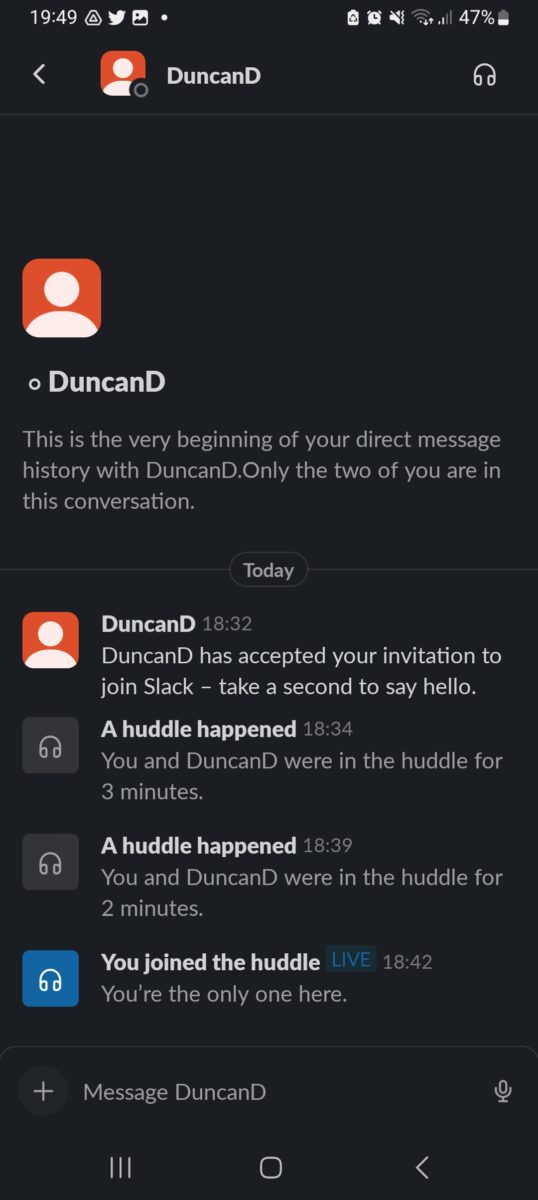 在你的手機上,耳機圖標位於右上角。
在你的手機上,耳機圖標位於右上角。
©”TNGD”.com
然後,將左下角的耳機圖標切換到打開位置。如果您使用的是手機,請點擊右上角的耳機圖標。
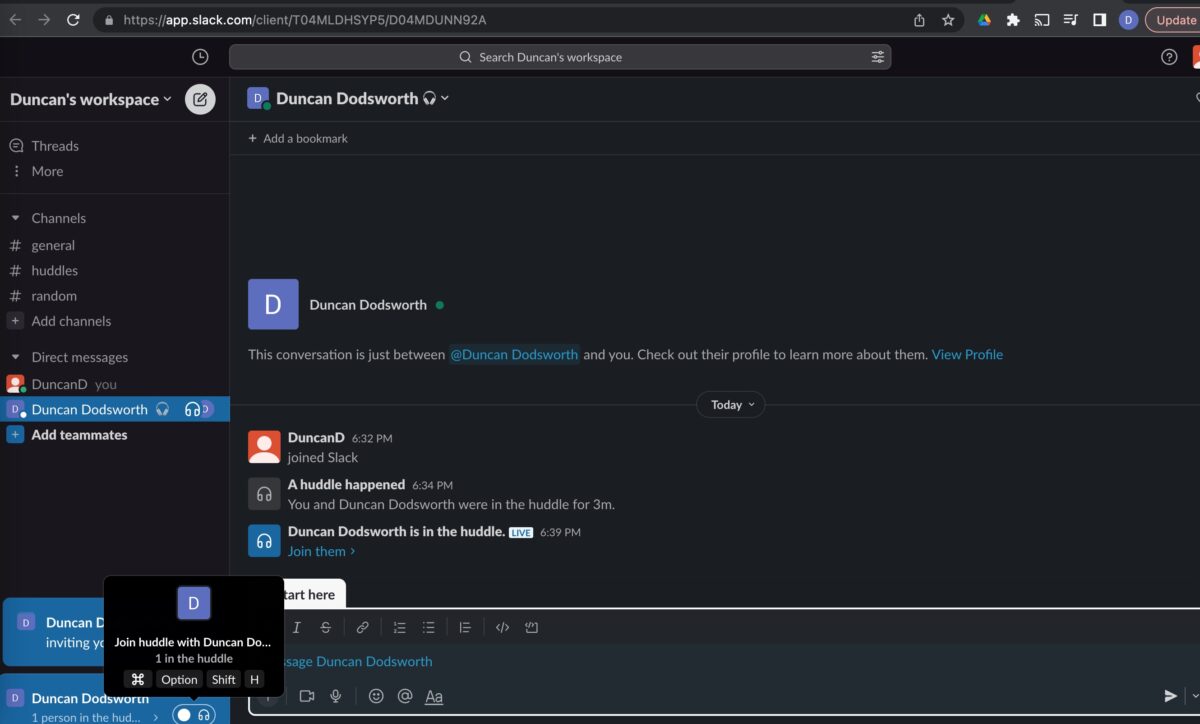 打開耳機圖標。
打開耳機圖標。
©”TNGD”.com
要加入 Huddle,請點擊藍色通知中的耳機圖標彈出在左下角。或者,在移動設備上,點擊發起會議的頻道或人員旁邊的耳機圖標,然後點擊加入。
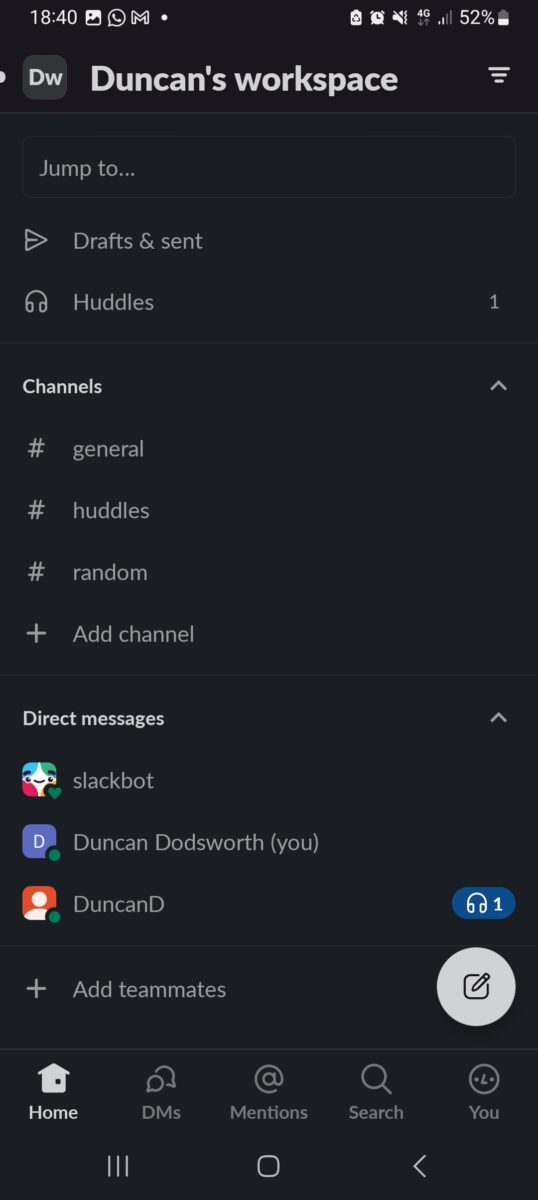 點擊耳機圖標。
點擊耳機圖標。
©”TNGD”.com
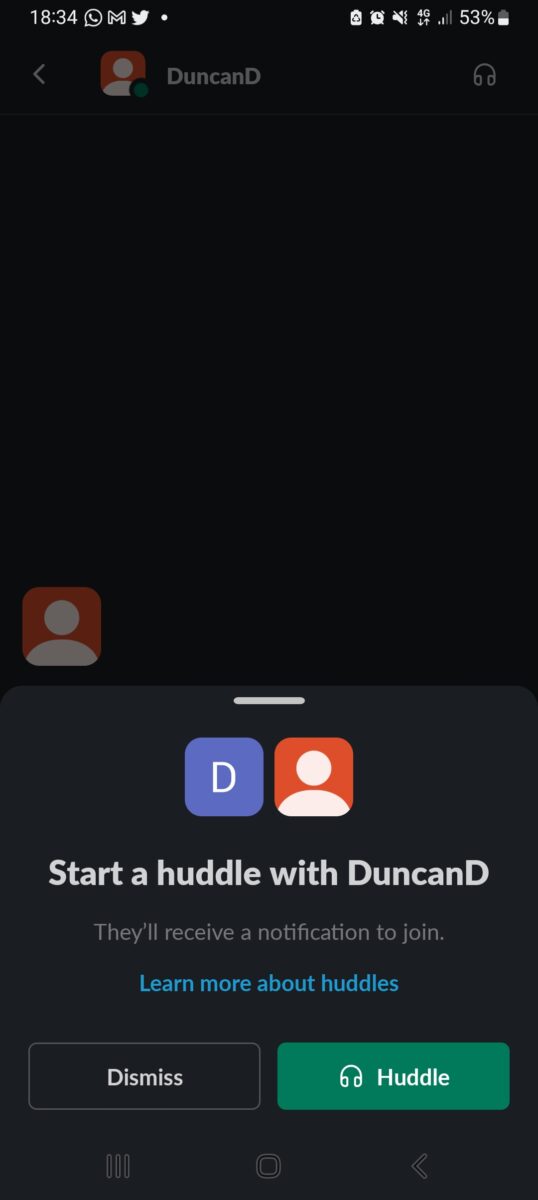 開始討論。
開始討論。
©”TNGD”.com
第 2 步:離開會議
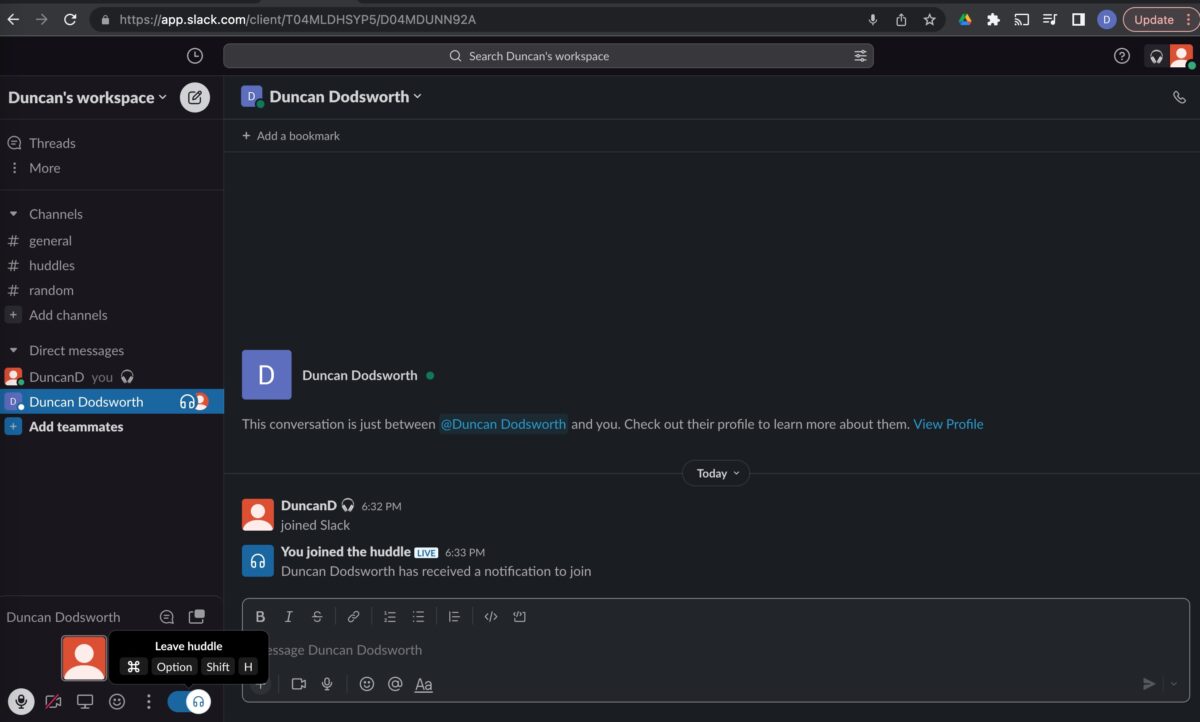 關閉耳機圖標。
關閉耳機圖標。
©”TNGD”.com
完成通信後,只需將耳機圖標切換到關閉位置即可。在移動設備上,只需按右上角的離開按鈕。
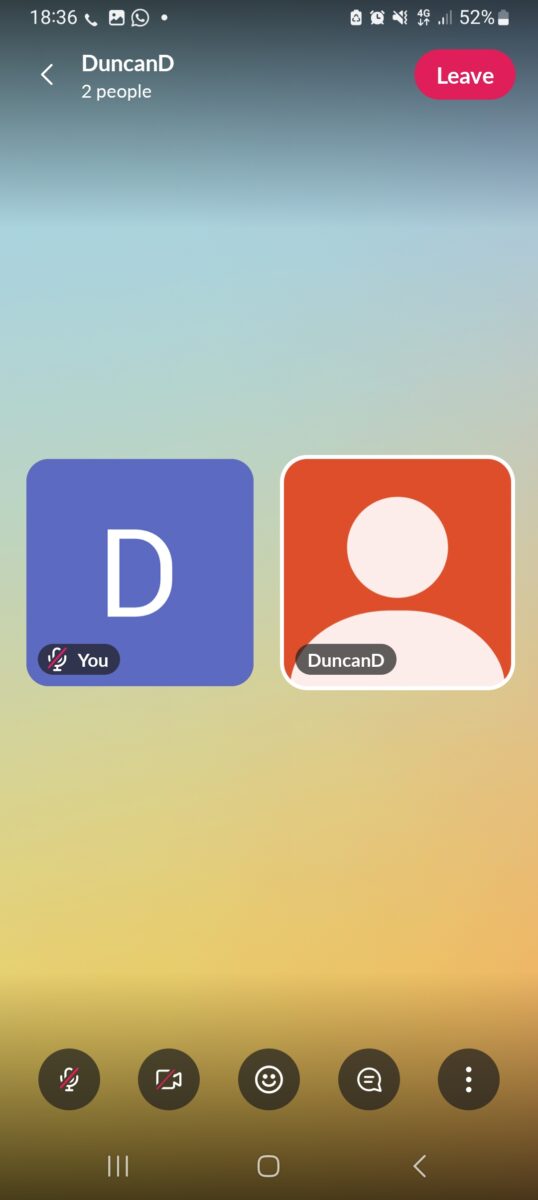 紅色的“離開”按鈕位於屏幕頂部。
紅色的“離開”按鈕位於屏幕頂部。
©”TNGD”.com
如何在擁擠中將自己靜音
有時,您可能不想完全離開擁擠狀態,而只是暫時將音頻靜音或禁用視頻。以下是如何做到這一點。
第 1 步:開始或加入會議
如前所述,開始會議或加入現有會議。
第 2 步:調整您的音頻和視頻設置
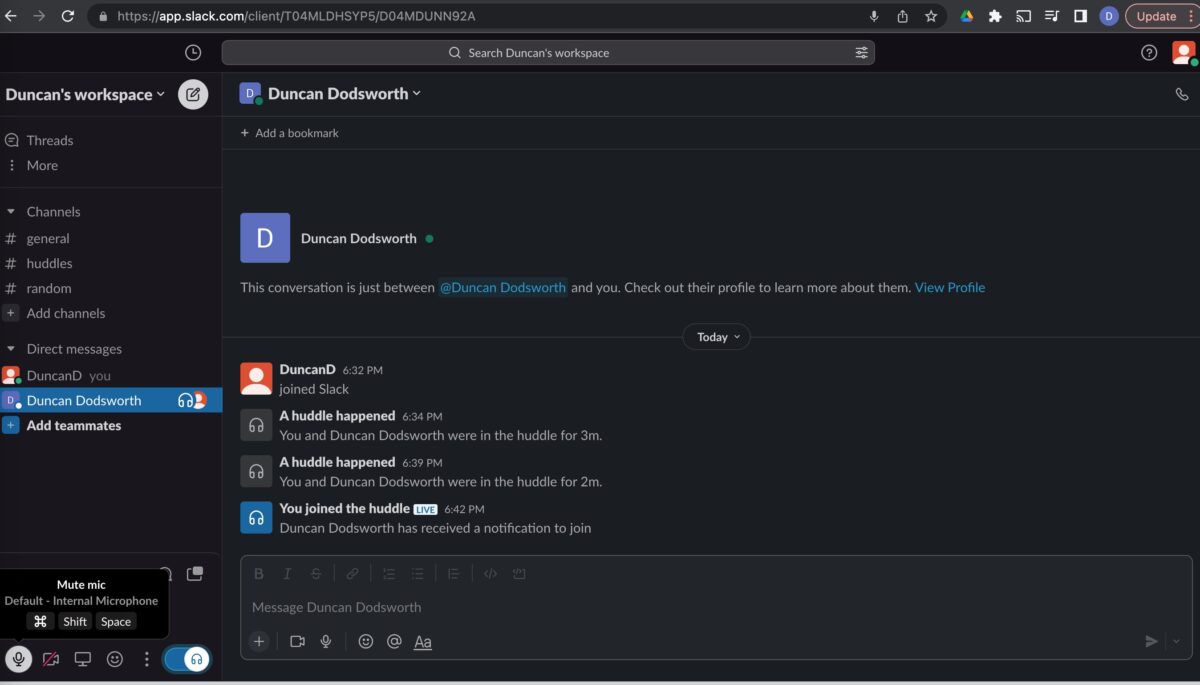 設置位於屏幕的左下角。
設置位於屏幕的左下角。
©”TNGD”.com
在 PC 上,您會在左下角找到麥克風和攝像頭圖標。單擊其中一個以激活或禁用這些功能。
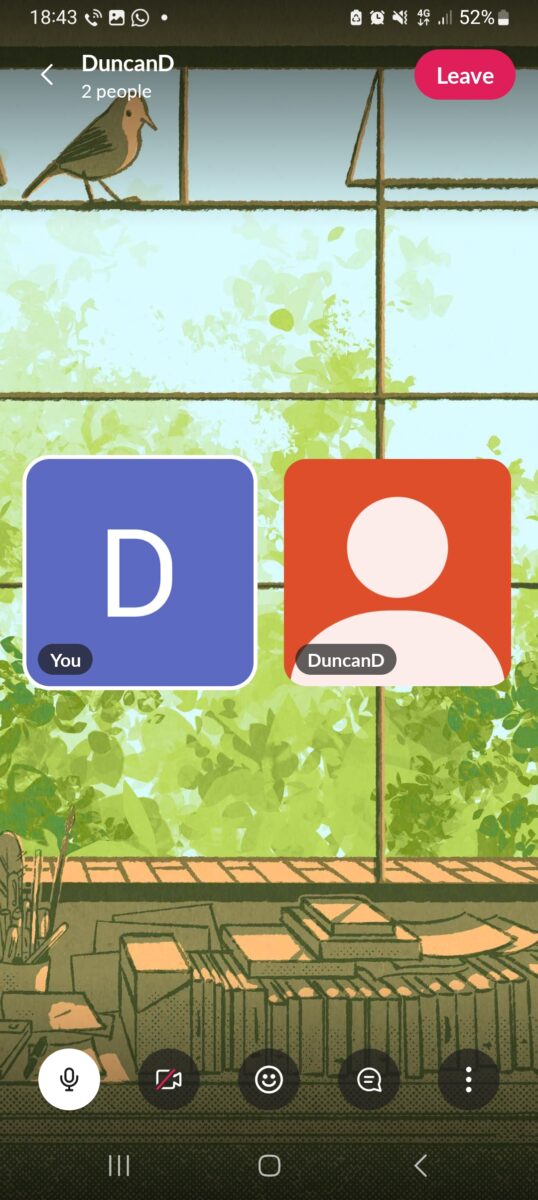 設置在
設置在
©”TNGD”.com
在移動設備上,這些位於屏幕底部,直接位於參與者視頻(或個人資料圖片,如果他們的視頻是禁用)。點擊您想要調整設置的任何內容。
如何禁用 Huddles
也許您發現 Huddles 是不必要的,並且想要禁止您的團隊開始或加入他們。這是可能的,並且可以通過以下步驟實現。
第 1 步:轉到所需頻道
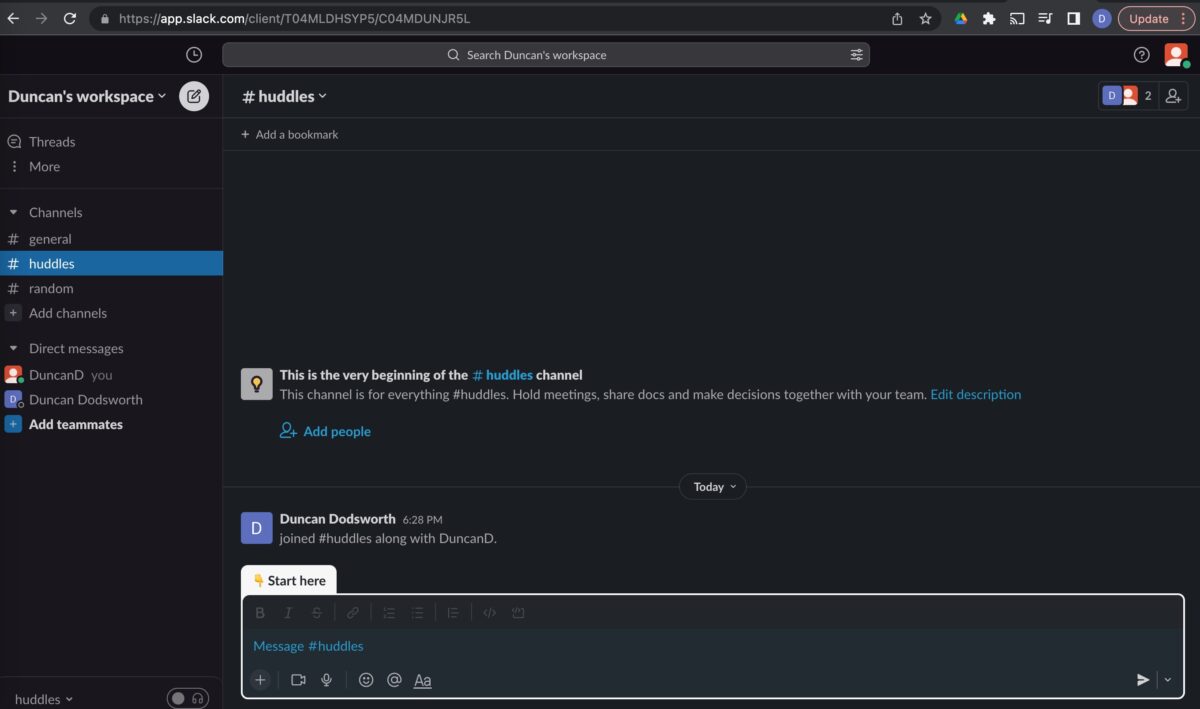 選擇頻道。
選擇頻道。
©”TNGD.com
首先,轉到您想要的頻道禁用 Huddles。
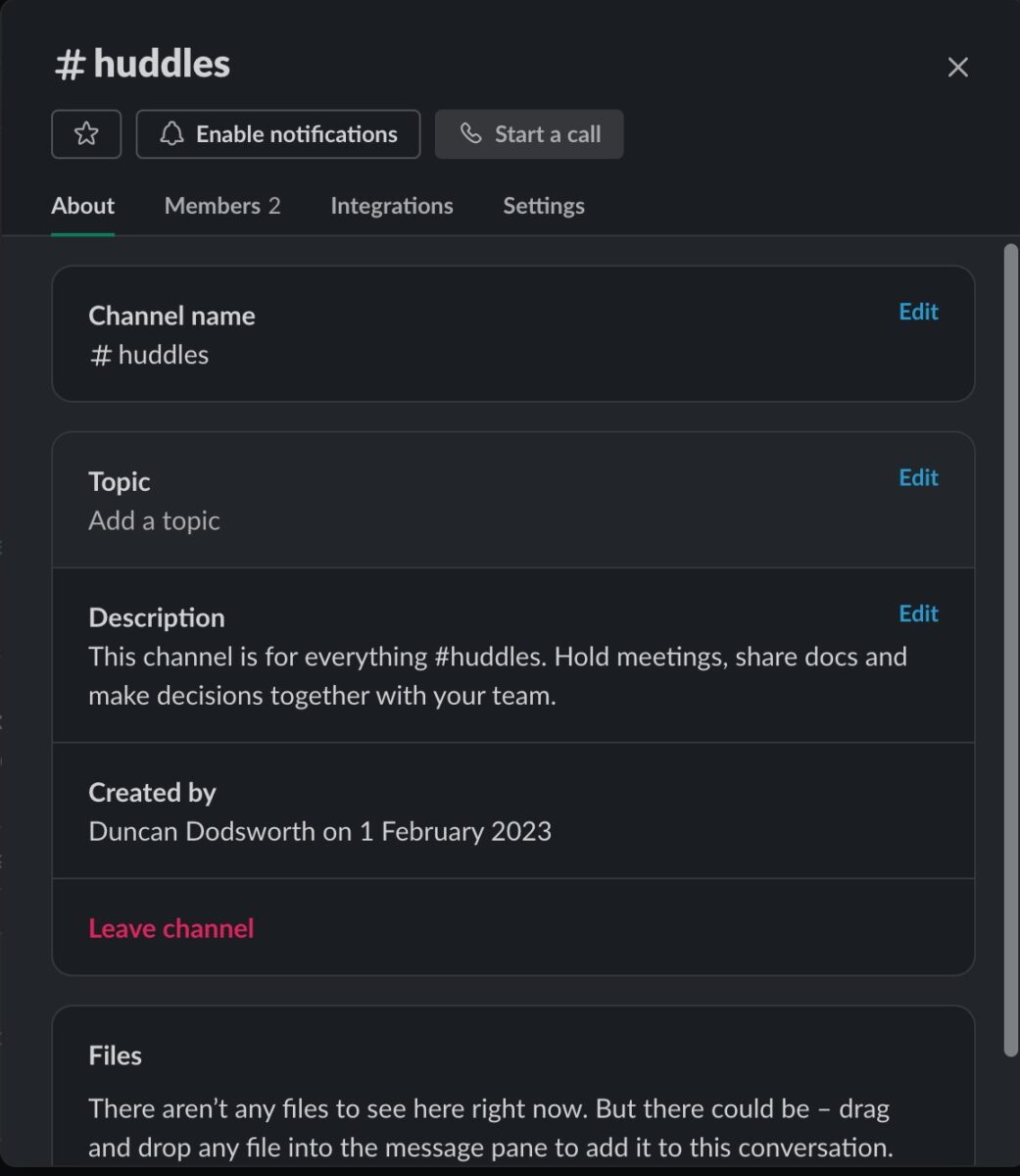 訪問頻道菜單。
訪問頻道菜單。
©”TNGD”.com
接下來,單擊頻道名稱以打開頻道菜單。
第 3 步:轉到頻道設置並禁用 Huddles
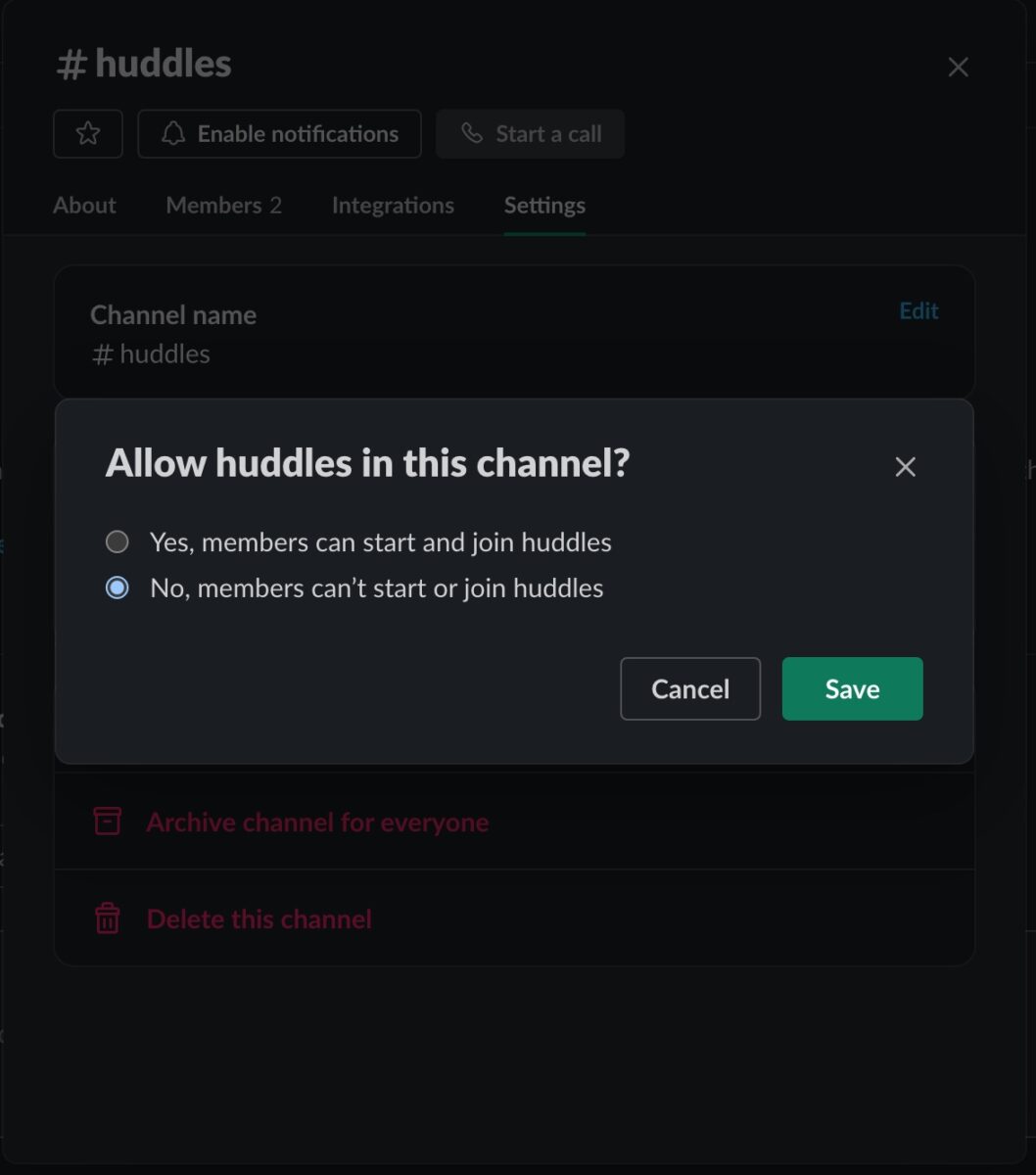 轉向關閉 Huddle 選項。
轉向關閉 Huddle 選項。
©”TNGD”.com
最後,單擊“設置”選項卡,然後單擊“編輯”在頻道名稱旁邊。現在,選中“否,成員無法開始或加入會議”框,然後點擊保存。
總結
Slack Huddles 對於共享信息和與同事交流非常有幫助。如果您只需要與選定的人交談,並且不想打擾他人或中斷工作流程,它們就特別有用。
通過單擊耳機圖標或點擊離開按鈕,您可以隨時輕鬆快速地離開 Huddle。或者,如果您想從 Huddle 中快速休息一下,您可以將音頻靜音或禁用視頻。
Up Next
How to Leave Slack Huddle, With Photos FAQs (Frequently已問問題)
什麼是 Slack Huddle?
這是與選定的同事進行簡短非正式會議的便捷方式。您可以互相發送消息、口頭交流以及分享您的視頻或屏幕。
我如何聚在一起?
只需點擊底部的耳機圖標在 PC 上點擊左上角,或在移動設備上點擊右上角的耳機圖標。
Slack 通話和 Huddle 之間有什麼區別?
Huddles 允許與多人共享屏幕和視頻,而通話僅限於與您選擇通話的人的音頻。 Slack 通話實際上將在 2023 年 3 月底被取消,因此 Huddles 將是您在此之後唯一的選擇。
您可以保存 Slack Huddles 嗎?
不可以,無法記錄 Huddles,Slack 也不會保存轉錄內容。
您可以禁用 Huddles 嗎?
可以。如果您轉到頻道的設置,您可以禁止參與者開始或加入 Huddles。